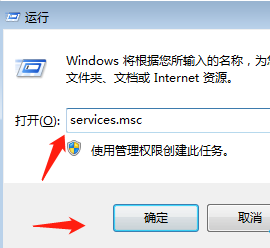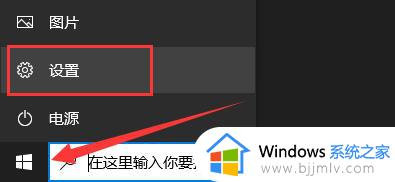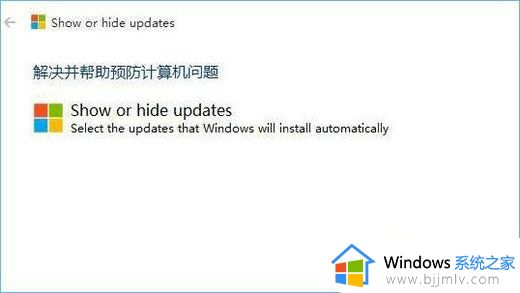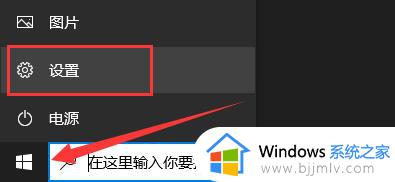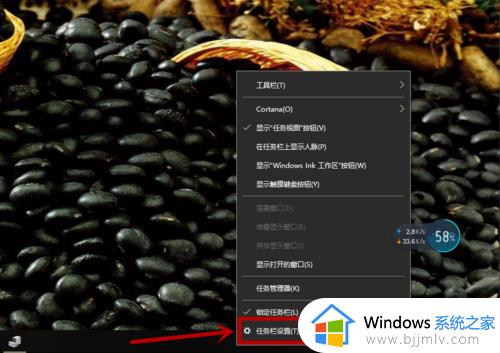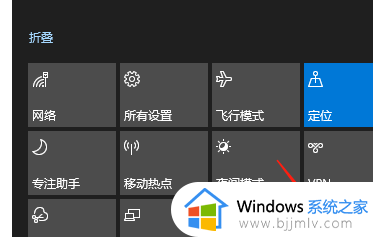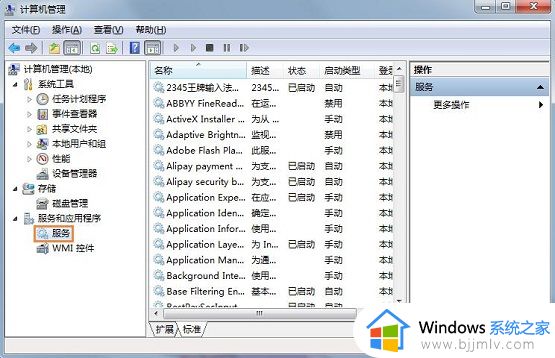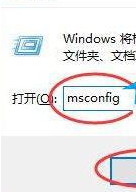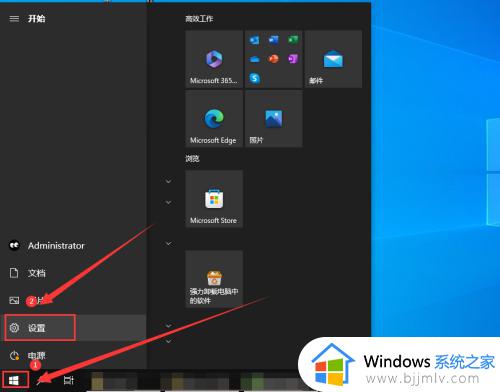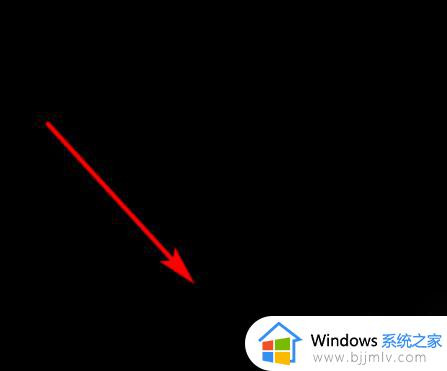win10打印机没有a3纸选项怎么办 win10打印机a3选项不见了如何解决
在我们的日常使用win10操作系统的时候,我们小伙伴应该都会遇到一些问题,就比如最近有小伙伴在使用win10电脑连接打印机的时候发现打印机没有a3选项,对此我们应该怎么办,今天小编就给大家介绍一下win10打印机a3选项不见了如何解决,快来一起看看吧。
具体方法:
1、纸张大小选项中没有A3是因为word2010当前所选打印机不支持A3,可以点击文件菜单中的"打印"选项查看。
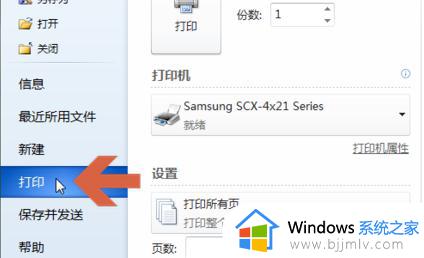
2、在"打印"选项中,点击当前打印机的“打印机属性”
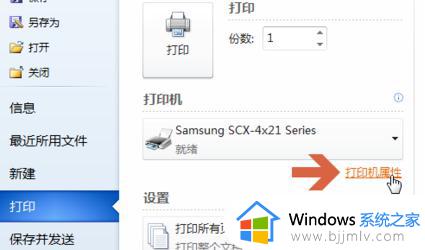
3、点击打开“纸张”选项卡。
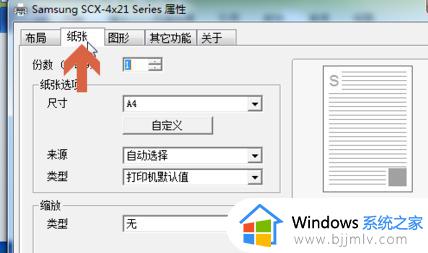
4、点击打印机选项框,在弹出的列表中选择一个支持A3纸张的打印机。
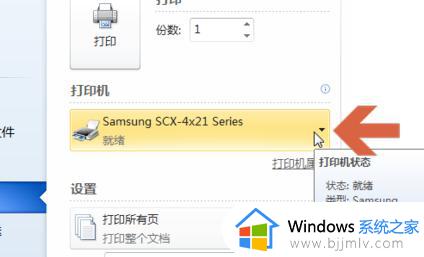
5、安装word2010时,一般会默认安装一个名为“Microsoft XPS Document Writer”的虚拟的打印机。用它会生成一个 .XPS 的文档,之后可以把这个文档带到有打印机的地方打印。如果打印机列表中没有支持A3的实体打印机,可以选择这个虚拟打印机。
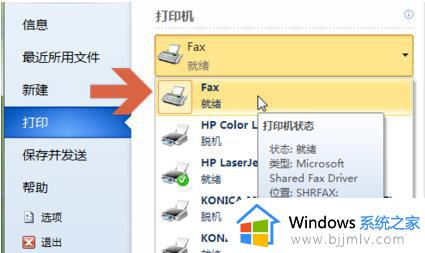
6、选择后纸张大小中就会出现A3的选项了。
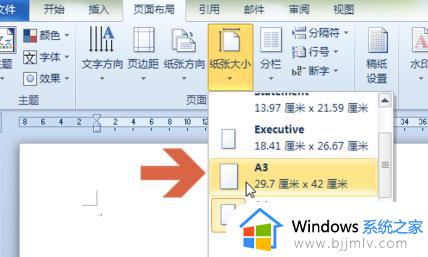
以上全部内容就是小编带给大家的win10打印机a3选项不见了解决方法详细内容分享啦,碰到相同情况的小伙伴就快点跟着小编一起来看看吧,希望对你有帮助。